PDFelement - Éditeur PDF puissant et simple
Commencez avec la manière la plus simple de gérer des PDF avec PDFelement !
Êtes-vous un dessinateur de bandes dessinées ? Vous avez peut-être enregistré vos œuvres sous forme de PDF, un format de fichier universel. Mais il existe un meilleur type de fichier pour cette industrie : le format CBZ. Donc, vous recherchez peut-être un convertisseur de fichier PDF en CBZ.
Vous êtes au bon endroit. Voici les 3 outils qui vous permettent de convertir des PDF en CBZ.

Dans cet article
Qu'est-ce que le format de fichier CBZ ?
Le type de fichier CBZ est devenu courant dans les années 90 lorsque l'industrie des bandes dessinées web se développait rapidement. CBZ signifie " Comic Book Zip " ou bande dessinée Zip. Il compresse les images au format PNG, JPEG, TIFF et GIF dans une archive Zip. Cela dit, le type de fichier CBZ préserve la qualité de ces images, elles sont donc riches lorsqu'elles sont affichées. Il est idéal pour les bandes dessinées, les livres d'illustrations et les mangas, utilisant tous une combinaison de texte et d'images.
Un CBZ contient plusieurs dossiers, chacun représentant une page ou un chapitre de la bande dessinée. Ils sont organisés en fonction de l'image qui doit être montrée en premier au lecteur. Un CBZ peut également contenir des métadonnées, par exemple, une table des matières.
3 outils pour convertir un PDF en CBZ
Une recherche sur Google et vous verrez de nombreux convertisseurs de fichiers. La question est : laquelle de ces options prend en charge le format PDF en entrée et le format CBZ en sortie ? Alors, lesquels de ces convertisseurs sont les meilleurs ? Nous avons fait des recherches pour vous. Voici les 3 meilleurs outils de conversion PDF en CBZ.
Outil 1. MyTools pour convertir un PDF en CBZ
MyTools est un service en ligne offrant aux visiteurs de nombreux outils multimédias. Il dispose d'outils d'image, de vidéo et de PDF. Le site web promet à ses visiteurs des solutions aux petits problèmes de fichiers pour qu'ils puissent réaliser quelque chose de grand.
Pour aider les artistes de bande dessinée web à devenir remarquables, MyTools vous permet de convertir des fichiers au format approprié pour le domaine. Il dispose d'un convertisseur PDF vers CBZ.
La fonction de conversion de MyTools est facile à utiliser et extrêmement rapide. Savez-vous ce qu'il y a de mieux ? Il s'agit d'un outil entièrement gratuit ! Vous n'avez pas besoin de payer, de vous abonner ou même de créer un compte. Et bien qu'il soit gratuit, le site web est propre et ne contient pas de publicités ennuyeuses.
Comment convertir un fichier PDF en CBZ avec MyTools
Étape 1 Lancez votre navigateur web préféré.
Étape 2 Accédez au site web de MyTools.
Étape 3 Choisissez " PDF vers CBZ ".
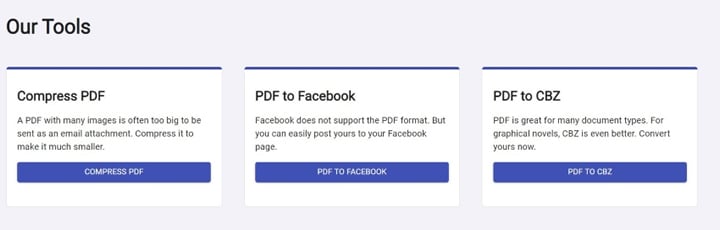
Étape 4 Faites glisser et déposez le fichier PDF dans la zone sur votre écran. Vous pouvez également cliquer sur " SÉLECTIONNER UN PDF " ou sur l'icône Dropbox ou Google Drive pour télécharger le fichier depuis votre ordinateur ou les systèmes de stockage cloud respectifs.
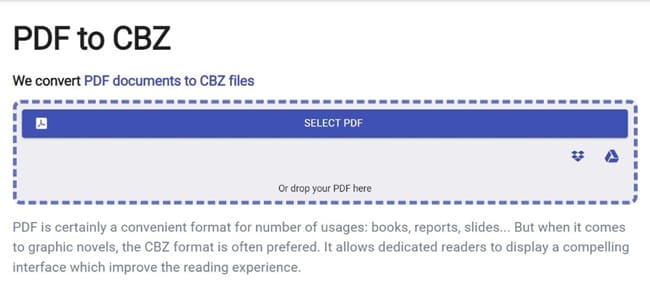
Étape 5 MyTools traitera ensuite le document. Veuillez attendre qu'il termine le processus. Ensuite, cliquez sur " TÉLÉCHARGER " ou " ENREGISTRER SUR DROPBOX ".
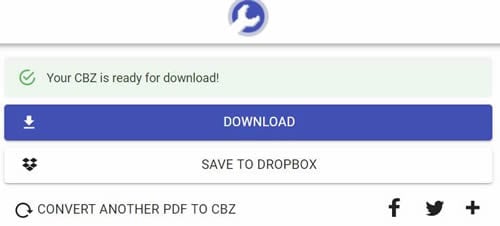
Outil 2. Transformer un PDF en CBZ avec PDFMall
PDFMall est un autre service en ligne qui permet aux utilisateurs de convertir des fichiers. Les développeurs se spécialisent dans la création de logiciels de conversion ; ils ont passé des années à construire la technologie qu'ils utilisent à partir de rien. Ainsi, leur moteur de conversion est unique et ne peut être trouvé ailleurs.
L'intégration de la technologie OCR rend la conversion PDF vers CBZ de PDFMall exceptionnelle. Cela fournit une option qui peut reconnaître le texte dans le fichier PDF. Il prend en charge plus de 100 langues !
PDFMall accepte également une URL du fichier PDF. Ainsi, le téléchargement du fichier sur votre ordinateur n'est pas nécessaire. Vous pouvez utiliser le lien.
Comment utiliser PDFMall pour convertir un PDF en CBZ
Étape 1 Ouvrez un navigateur web.
Étape 2 Naviguez vers le site de PDFMall et accédez à l'outil de conversion PDF en CBZ.
Étape 3 Appuyez sur " Sélectionner un fichier " ou " Choisir dans Dropbox " pour importer le fichier que vous souhaitez convertir en CBZ. Vous avez aussi la possibilité de coller l'URL du PDF dans la zone de texte.
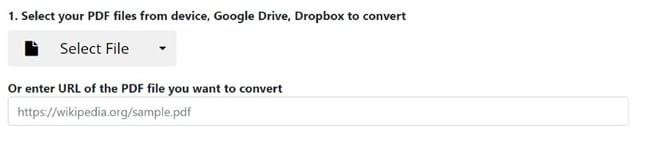
Étape 4 Si vous le souhaitez, sélectionnez " Utiliser OCR ". Si vous choisissez de ne pas le faire, passez à l'étape 6.
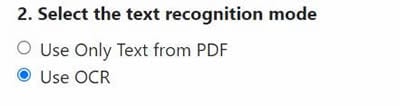
Étape 5 Sélectionnez la langue utilisée dans le PDF.
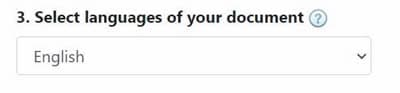
Étape 6 Cliquez sur " Convertir maintenant ".
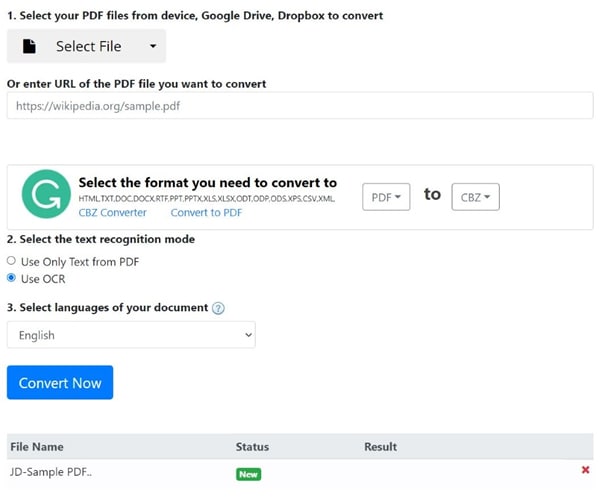
Outil 3. Converter 365 - Un convertisseur PDF vers CBZ en ligne
Converter 365 est un convertisseur en ligne qui accepte et produit de nombreux formats d'entrée et de sortie. Sa fiabilité, sa rapidité et son efficacité en ont fait l'un des favoris des artistes de bandes dessinées.
Converter 365 vous permet d'effectuer un traitement par lots. Cela signifie que vous pouvez convertir plusieurs chapitres ou problèmes à la fois. Il convient aux personnes qui ont besoin de convertir de nombreux fichiers puisqu'il vous fait gagner un temps précieux. Vous pouvez ensuite utiliser le temps gagné pour dessiner les prochains chapitres de votre bande dessinée.
Comment convertir un PDF en CBZ à l'aide de Converter 365
Étape 1 Dans un navigateur web, visitez le site web de Converter 365.
Étape 2 Accédez à " Convertisseur de documents " > " Convertisseur PDF " > " PDF vers CBZ ".
Étape 3 Appuyez sur " + Ajouter des fichiers " pour mettre en ligne les fichiers PDF que vous devez transformer en CBZ. Ou vous pouvez choisir " Ajouter à partir d'un URL " et coller un lien vers le PDF. Vous pouvez également mélanger les deux pour importer des fichiers PDF à partir de différentes sources.
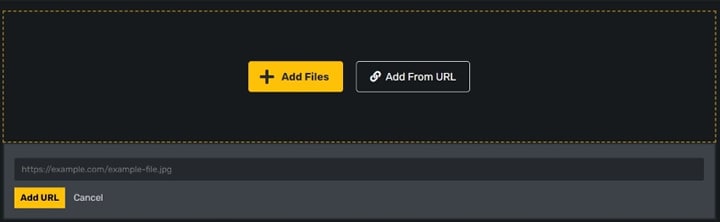
Étape 4 Cliquez sur " Démarrer la conversion ".
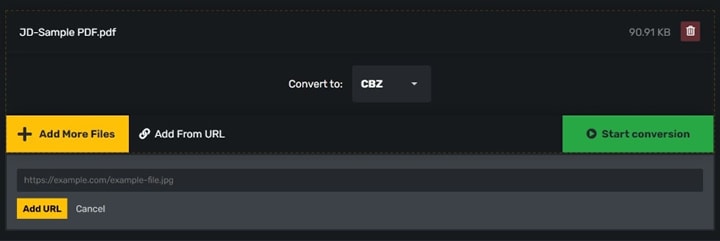
Étape 5 Téléchargez le fichier CBZ.
[Bonus] Modifier les PDF avant la conversion en CBZ
Avant de convertir vos fichiers PDF en CBZ, vous devez d'abord vérifier s'il est vraiment prêt. Vous ne voudriez pas le convertir maintenant pour découvrir plus tard qu'il y a quelque chose qui ne va pas. L'édition de fichiers CBZ n'est pas facile, il est donc judicieux de revoir le document pendant qu'il est au format PDF.
Cela dit, vous souhaiterez peut-être d'abord revoir et modifier le PDF. Trouvez toutes les erreurs et corrigez-les. En faisant cela, vous pouvez également découvrir des parties que vous pouvez améliorer. Les dialogues, par exemple. Il est possible que vous trouviez un mot plus approprié pour la dialogue que ce qui se trouve dans le document.
Vous aurez besoin d'un bon éditeur PDF pour cela. Nous recommandons Wondershare PDFelement. C'est un outil puissant avec une pléthore de fonctionnalités de texte et d'édition pratiques.
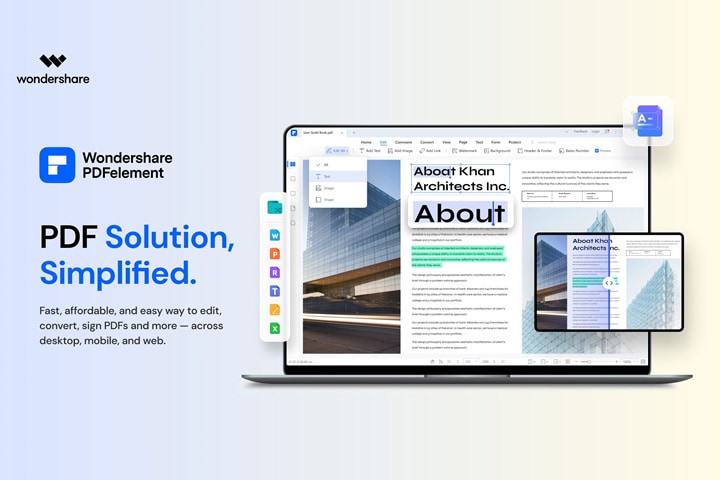
Les fonctions d'édition de PDFelement
Vous pouvez utiliser PDFelement pour modifier le texte du PDF. Vous avez également la possibilité de modifier le style de police et la couleur de la police. De plus, vous pouvez augmenter ou diminuer la taille de la police. Il y a aussi des options de formatage. Wondershare PDFelement vous permet de mettre des caractères en gras, en italique, de les souligner ou les barrer. Enfin, vous pouvez modifier l'alignement du texte.
 100% sécurité garantie
100% sécurité garantie  100% sécurité garantie
100% sécurité garantie  100% sécurité garantie
100% sécurité garantie  100% sécurité garantie
100% sécurité garantie Qu'en est-il de l'édition d'images ? L'éditeur d'images de PDFelement n'est pas aussi puissant que Photoshop. Mais il dispose de tous les outils dont vous avez besoin pour éditer des images dans un PDF. Vous pouvez recadrer, redimensionner, faire pivoter ou modifier la transparence.
Comment éditer des fichiers PDF sur PDFelement
Voici comment éditer des documents PDF sur PDFelement avant de les convertir en CBZ.
Voici comment modifier le texte dans le PDF.
a. Modification du texte existant dans le fichier PDF
Étape 1 Ouvrez le document PDF que vous souhaitez convertir en CBZ dans PDFelement.
Étape 2 Cliquez sur " Modifier ".
Étape 3 Appuyez sur la petite flèche à côté du bouton le plus à gauche dans la barre d'outils supérieure. Sélectionnez " Texte ".
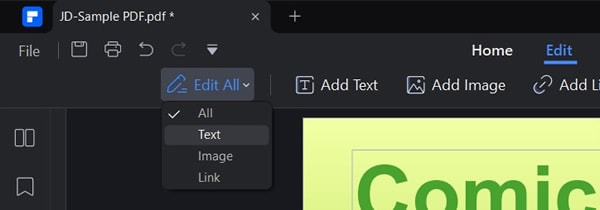
Étape 4 Sélectionnez n'importe quel texte dans le PDF ou double-cliquez dessus pour faire apparaître les options de modification.
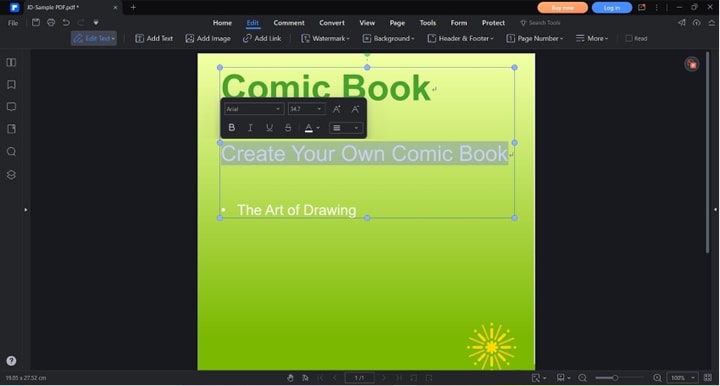
Étape 5 Modifiez le texte selon vos besoins. Changez les mots, mettez-les en gras, changez la couleur de la police ou soulignez-les. Faites ce que vous avez à faire.
b. Ajout de texte dans un PDF
Étape 1 Ouvrez le PDF avec PDFelement.
Étape 2 Cliquez sur " Modifier ".
Étape 3 Choisissez " Ajouter du texte ".

Étape 4 Cliquez n'importe où sur le document où vous souhaitez que le nouveau texte apparaisse.
Étape 5 Saisissez les mots que vous souhaitez ajouter.
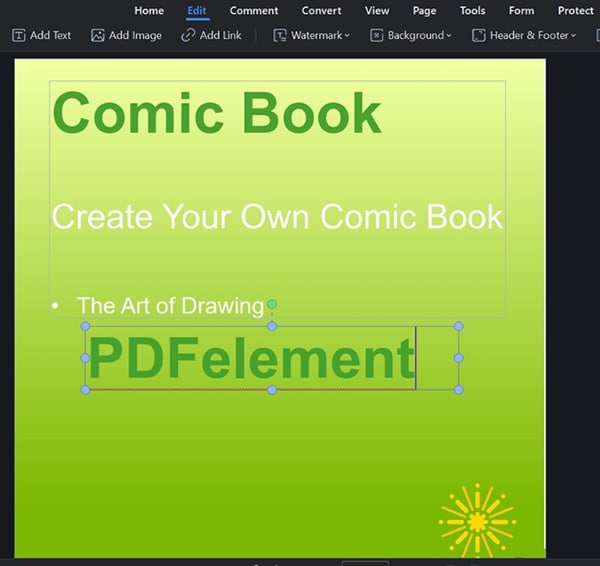
 100% sécurité garantie
100% sécurité garantie  100% sécurité garantie
100% sécurité garantie  100% sécurité garantie
100% sécurité garantie  100% sécurité garantie
100% sécurité garantie Procédez comme suit pour modifier les images dans le PDF.
a. Modification d'images existantes dans le PDF
Étape 1 Exécutez PDFelement et cliquez sur " Modifier ".
Étape 2 Dans le bouton le plus à gauche de la barre d'outils supérieure, sélectionnez " Image ".
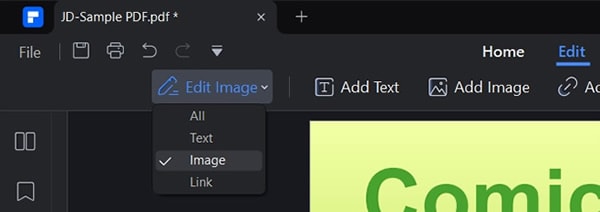
Étape 3 Cliquez sur une image. Certains boutons apparaîtront à côté.

Étape 4 Sélectionnez un outil parmi les boutons pour modifier l'image. Vous pouvez sélectionner " Rogner ", " Faire pivoter à gauche ", " Faire pivoter à droite " et même " Remplacer l'image ". Pour afficher plus d'outils d'édition, cliquez sur " Modifier l'image ".
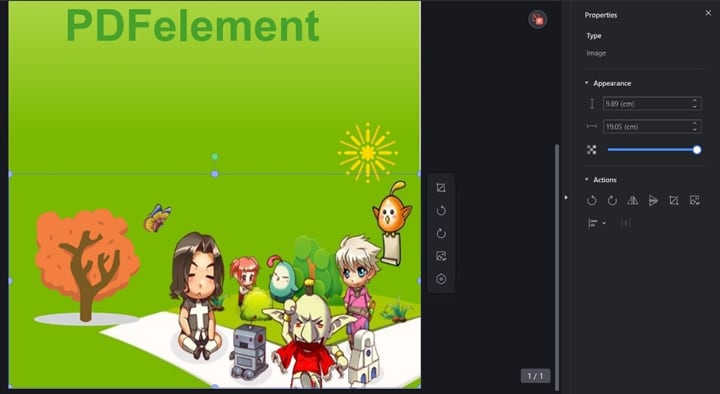
b. Ajout d'image au PDF
Étape 1 Exécutez PDFelement et cliquez sur " Modifier ".
Étape 2 Appuyez sur " Ajouter une image ".

Étape 3 Sélectionnez l'image que vous voulez ajouter. Cliquez une fois sur le fichier pour le mettre dans le PDF.
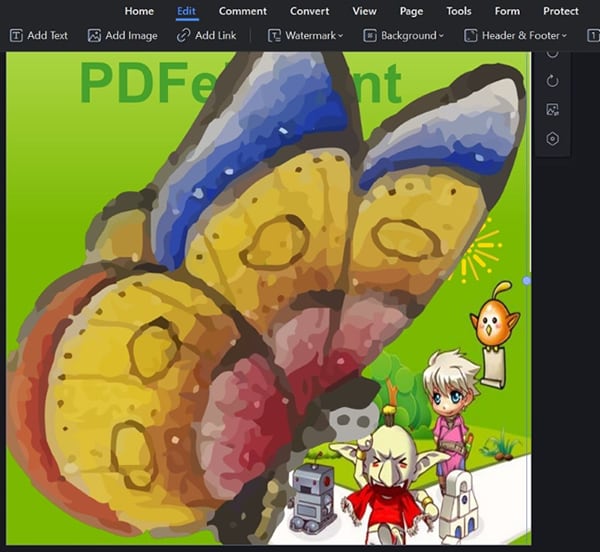
Étape 4 Redimensionnez l'image et déplacez-la là où vous le souhaitez.

Voici comment modifier les liens dans le PDF.
Étape 1Ouvrez le PDF que vous souhaitez modifier avec PDFelement.
Étape 2 Allez vers " Modifier " > " Ajouter un lien ".

Étape 3 Cliquez et faites glisser votre souris pour dessiner un rectangle dans lequel le lien va apparaître.
Étape 4 Une boîte de dialogue contenant des options s'affichera. Modifiez l'apparence du lien en fonction de vos préférences.
Étape 5Sous " Options ", sélectionnez ce qui se passe lorsque vous cliquez sur le lien. Il peut rédiriger le lecteur vers un site web, une autre page du PDF ou ouvrir un fichier sur l'ordinateur. Sélectionnez-en un et spécifiez la page, le site web ou le fichier vers lequel le lien redirigera l'utilisateur.
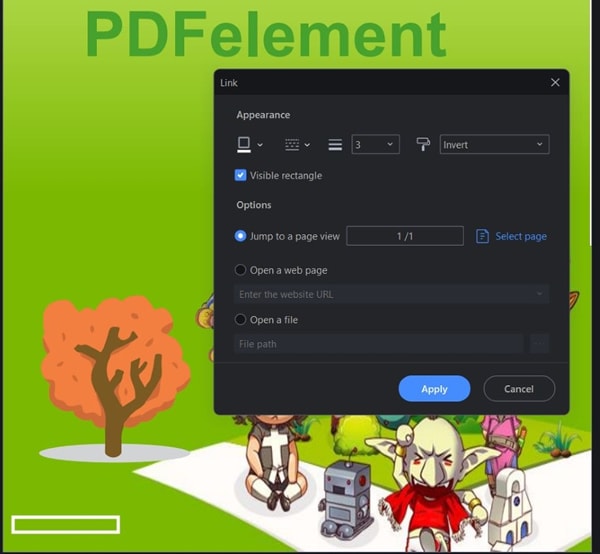
C'est tout ! C'est ainsi que vous modifiez le PDF à l'aide de PDFelement sous Windows. Outre les modifications de PDF sur vos appareils Windows, PDFelement vous permet également de modifier des PDF sur vos smartphones et tablettes. Regardez la vidéo ci-dessous pour savoir comment effectuer les tâches d'édition avec vos appareils iOS et Android.
 100% sécurité garantie
100% sécurité garantie  100% sécurité garantie
100% sécurité garantie  100% sécurité garantie
100% sécurité garantie  100% sécurité garantie
100% sécurité garantie Enregistrez le document une fois que vous êtes satisfait de son apparence. Ensuite, utilisez l'un des outils mentionnés précédemment pour convertir le PDF en CBZ.
Les gens demandent également
Voici les réponses à certaines questions connexes qui pourraient vous préoccuper.
1. Le CBZ est-il plus petit que le PDF ?
Il n'y a pas d'informations à ce sujet en ligne. Alors, pour le savoir, nous avons converti un PDF en CBZ et comparé les tailles de fichiers. Le fichier PDF original avait une taille de 91 Ko tandis que le fichier CBZ était à 112 Ko. Cela dit, un PDF est plus petit qu'un fichier CBZ. Mais il est difficile de dire si c'est toujours le cas puisqu'il ne s'agit que d'un seul cas.
2. Est-ce que CBR et CBZ sont les mêmes ?
CBR et CBZ sont tous deux des fichiers de bandes dessinées CDisplay. Ce sont toutes les deux des images d'archives pour une bande dessinée. Par contre, il existe une différence essentielle : la manière dont les fichiers sont stockés. Un CBR est stocké au format RAR tandis qu'un CBZ est stocké au format ZIP.
3. Comment lire un fichier CBZ ?
Contrairement aux fichiers PDF, les traitements de texte ne prennent pas en charge le CBZ. Vous devez donc installer un logiciel spécial pour lire les fichiers CBZ. Voici nos suggestions pour les différentes plateformes :
iPad - Application Comic Flow
iPhone - Chunky Comic Reader
Android - Moon + Reader
Windows : YACreader
Mac : ComicBookLover
Linux : Comix
Conclusion
CBZ est le format de fichier idéal pour les bandes dessinées. De ce fait, vous voudrez peut-être convertir vos bandes dessinées PDF en CBZ. Heureusement, vous n'avez pas besoin de recréer le document. Vous pouvez utiliser des convertisseurs.
Cependant, les convertisseurs PDF vers CBZ sont assez rares, ils sont donc difficiles à trouver. Les trois ci-dessus sont les meilleurs, alors choisissez-en un.
Modifier le PDF avant de le convertir est également une excellente idée. Pour ce faire, vous pouvez utiliser Wondershare PDFelement. Il vous permet de modifier le texte et les images existants dans le PDF. En plus, PDFelement vous permet d'ajouter du nouveau texte, des images (ou de remplacer des images) et des liens vers le document. C'est un excellent outil pour vous assurer que votre bande dessinée est prête à être présentée.
 100% sûr | Sans publicité |
100% sûr | Sans publicité |



